حساب مجموع Works في Excel
عند إجراء بعض العمليات الحسابية ، يجب البحث عن مجموع المنتجات. هذا النوع من الحسابات غالباً ما يقوم به المحاسبون والمهندسون والمخططون وطلاب المؤسسات التعليمية. على سبيل المثال ، هناك حاجة إلى طريقة الحساب هذه لتقليل إجمالي الأجور للأيام التي عملت فيها. قد تكون هناك حاجة لتنفيذ هذا الإجراء في صناعات أخرى ، وحتى للاحتياجات المحلية. دعونا معرفة كيف في Excel يمكنك حساب كمية الأعمال.
محتوى
حساب مقدار العمل
من اسم الفعل نفسه ، من الواضح أن مجموع المنتجات هو إضافة نتائج ضرب الأرقام الفردية. في Excel ، يمكن تنفيذ هذا الإجراء باستخدام صيغة رياضية بسيطة أو بتطبيق وظيفة خاصة SUMPRODUCT . دعونا ننظر في هذه الأساليب بالتفصيل.
الطريقة الأولى: استخدم الصيغة الرياضية
يعرف معظم المستخدمين أنه في Excel يمكنك تنفيذ قدر كبير من الإجراءات الرياضية ببساطة عن طريق وضع "=" في الخلية الفارغة ، ثم كتابة التعبير وفقًا لقواعد الرياضيات. يمكن استخدام هذه الطريقة أيضًا للعثور على مجموع المنتجات. يقوم البرنامج ، وفقًا للقواعد الرياضية ، بحساب المصنفات فورًا ، ثم يضيفها فقط في المبلغ الإجمالي.
- قمنا بتعيين علامة المساواة (=) في الخلية ، والتي سيتم عرض نتيجة الحسابات. نكتب التعبير عن مجموع الأعمال وفقا للنمط التالي:
=a1*b1*…+a2*b2*…+a3*b3*…+…على سبيل المثال ، بهذه الطريقة ، يمكنك حساب التعبير:
=54*45+15*265+47*12+69*78 - لإجراء عملية حساب وعرض نتائجها على الشاشة ، اضغط على الزر Enter في لوحة المفاتيح.

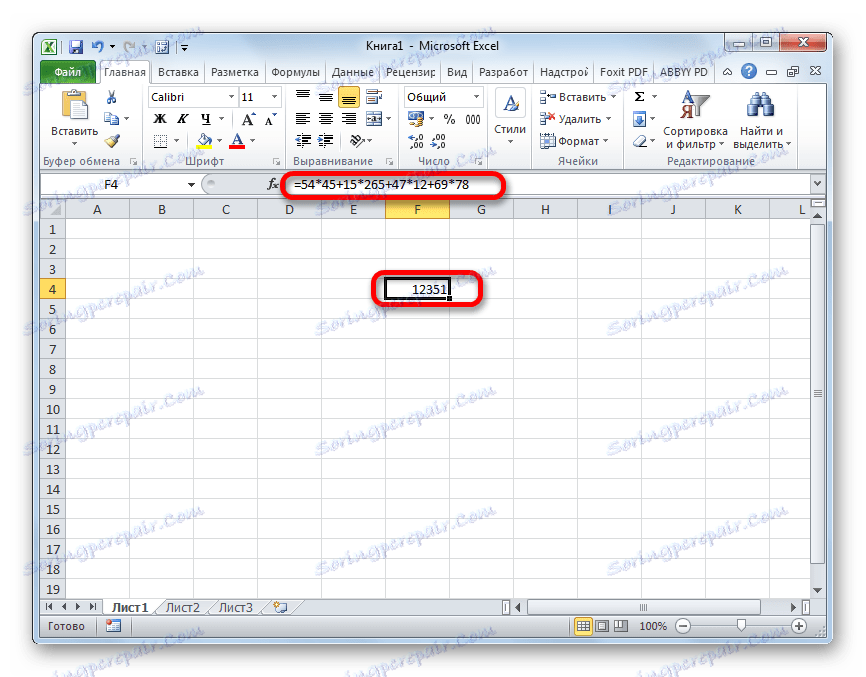
الطريقة 2: العمل مع الارتباطات
بدلاً من الأرقام المحددة في هذه الصيغة ، يمكنك تحديد المرجع إلى الخلايا التي توجد بها. يمكن إدخال الارتباطات يدويًا ، ولكن من الأفضل القيام بذلك عن طريق تحديد الخلية المقابلة التي تحتوي على الرقم بعد علامة "=" أو "+" أو "*" .
- لذا ، اكتب التعبير فوراً ، حيث تشير الأرقام إلى الخلايا بدلاً من الأرقام.
- ثم ، لحساب ، انقر على زر Enter . سيتم عرض نتيجة الحساب.
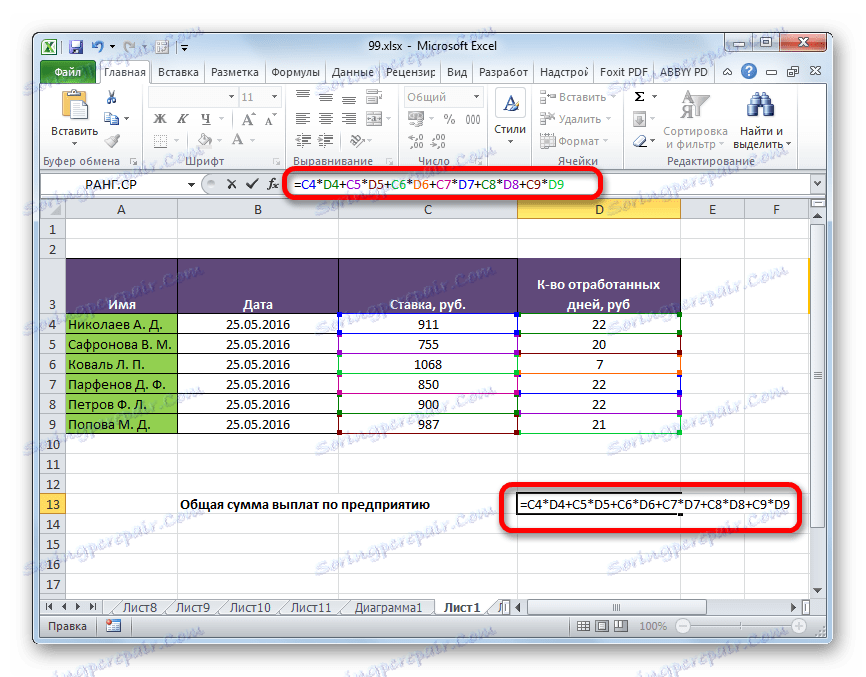
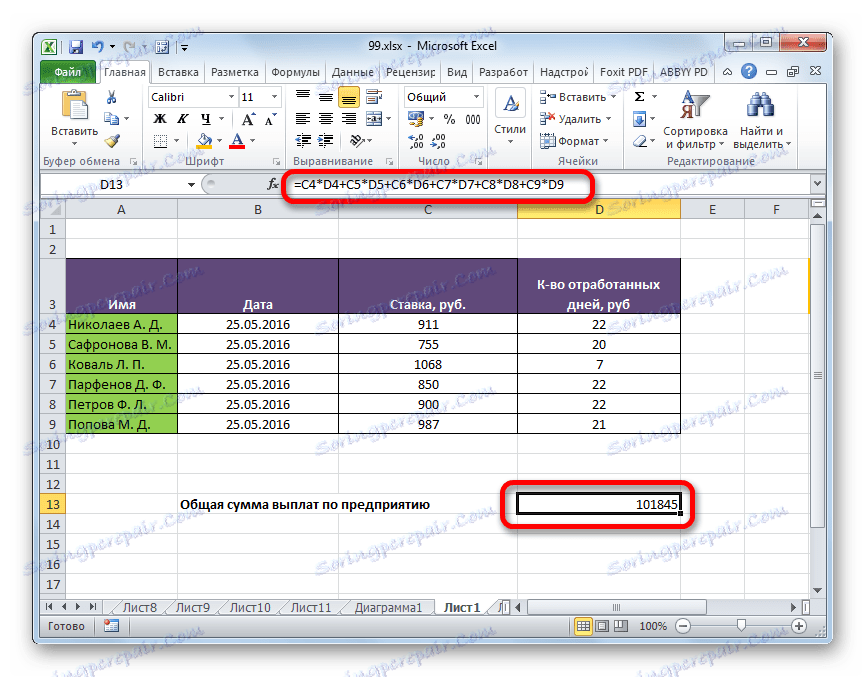
وبطبيعة الحال ، فإن هذا النوع من الحسابات بسيط وبديهي إلى حد ما ، ولكن إذا كان هناك الكثير من القيم في الجدول يجب مضاعفتها ثم مطويًا ، فقد تستغرق هذه الطريقة وقتًا طويلاً جدًا.
الطريقة الثالثة: استخدم الدالة SUMPRODUCTIVE
من أجل حساب مقدار العمل ، يفضل بعض المستخدمين تصميمًا مصممًا خصيصًا لهذه الوظيفة - SUMPRODUCT .
يشير اسم هذا المشغل إلى الغرض منه. ميزة هذه الطريقة على الطريقة السابقة هي أنه يمكن استخدامها لمعالجة صفائف بأكملها دفعة واحدة ، بدلاً من تنفيذ إجراءات مع كل رقم أو خلية على حدة.
بناء جملة هذه الوظيفة هو:
=СУММПРОИЗВ(массив1;массив2;…)
حجج هذا المشغل هي نطاقات البيانات. يتم تجميعها من قبل مجموعات من العوامل. بمعنى ، إذا بدأنا من القالب الذي ذكرناه أعلاه (a1 * b1 * ... + a2 * b2 * ... + a3 * b3 * ... + ...) ، ثم في المجموعة الأولى هناك عوامل المجموعة a ، في المجموعة الثانية من المجموعة b ، في المجموعة الثالثة c ، إلخ. يجب أن تكون هذه النطاقات بالضرورة من نفس النوع ومتساوية الطول. يمكن ترتيبها عموديا وأفقيا. في المجموع ، يمكن أن يعمل هذا المشغل مع عدد من الحجج من 2 إلى 255.
يمكن كتابة الصيغة SUMPROPYV على الفور إلى الخلية لإخراج النتيجة ، ولكن العديد من المستخدمين يجدون أنها أسهل وأكثر ملاءمة لإجراء العمليات الحسابية من خلال معالج الدالة.
- حدد الخلية على الورقة ، والتي سيتم عرض النتيجة النهائية. انقر على زر "إدراج وظيفة" . وهي مصممة على شكل مخطط توضيحي وتقع على يسار حقل خط الصيغة.
- بعد قيام المستخدم بتنفيذ هذه الإجراءات ، يبدأ تشغيل " معالج الدالة" . فإنه يفتح قائمة للجميع ، مع استثناءات قليلة ، المشغلين التي يمكنك العمل معها في Excel. للعثور على الوظيفة التي نحتاج إليها ، انتقل إلى الفئة "رياضياتية" أو "قائمة أبجدية كاملة" . بعد العثور على الاسم "SUMPRODUCT" ، حدده وانقر على زر "موافق" .
- يتم تشغيل نافذة الحجج الخاصة بوظيفة SUMPRODUCT . من خلال عدد من الحجج التي يمكن أن يكون لها من 2 إلى 255 حقلا. يمكن تشغيل عناوين النطاق يدويًا. لكن الأمر سيستغرق قدرا كبيرا من الوقت. يمكنك أن تفعل قليلا مختلفا. اضبط المؤشر على الحقل الأول وحدد مصفوفة الوسيطة الأولى الموجودة على الورقة مع تثبيت زر الماوس الأيسر. بنفس الطريقة ندخل الثانية وجميع النطاقات اللاحقة ، يتم عرض إحداثياتها مباشرة في الحقل المقابل. بعد إدخال جميع البيانات ، انقر فوق الزر "موافق" في أسفل النافذة.
- بعد هذه الإجراءات ، يقوم البرنامج بشكل مستقل بإجراء جميع الحسابات المطلوبة وإخراج النتيجة النهائية للخلية التي تم إبرازها في الفقرة الأولى من هذا الدليل.
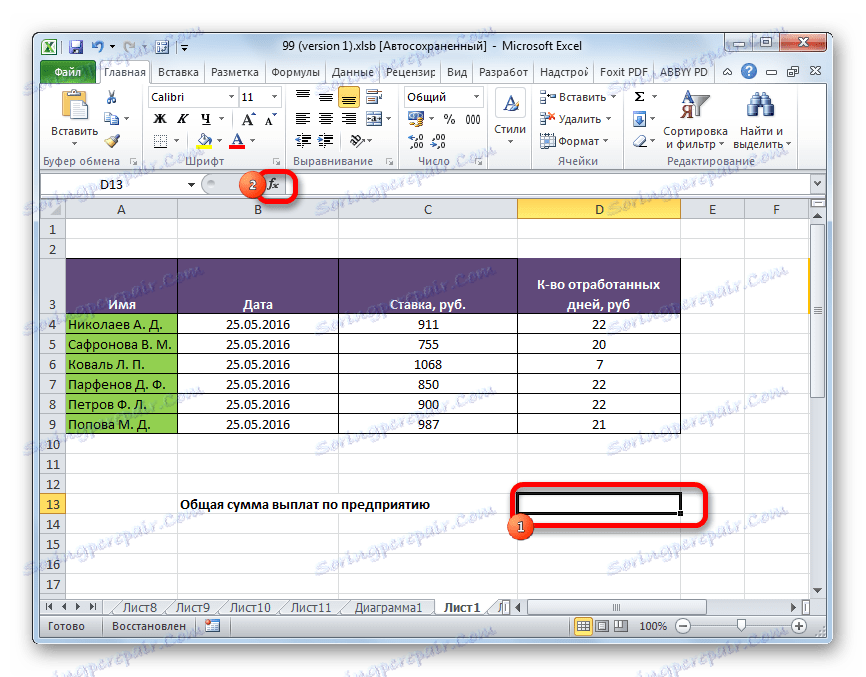
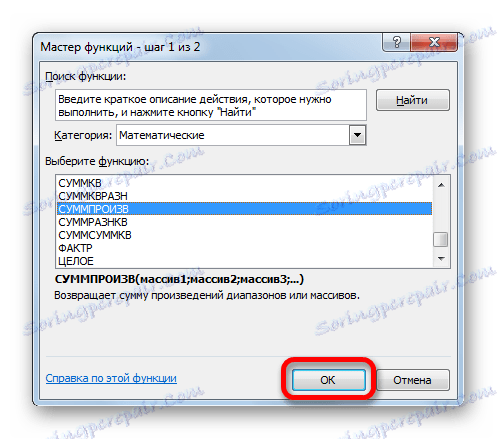
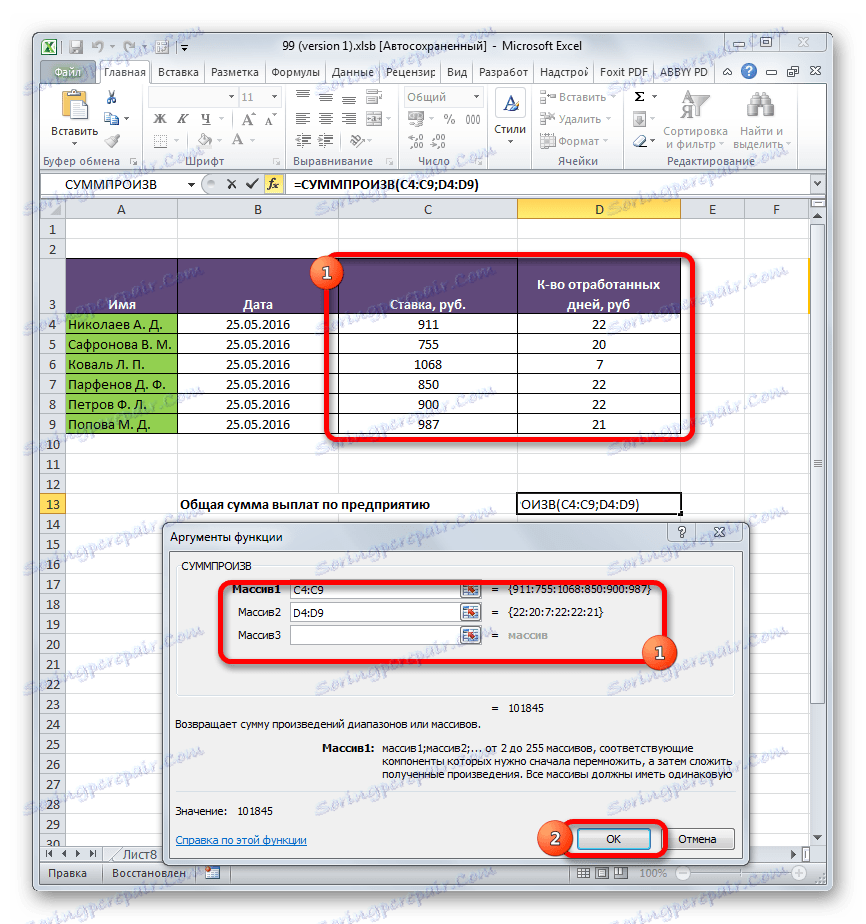
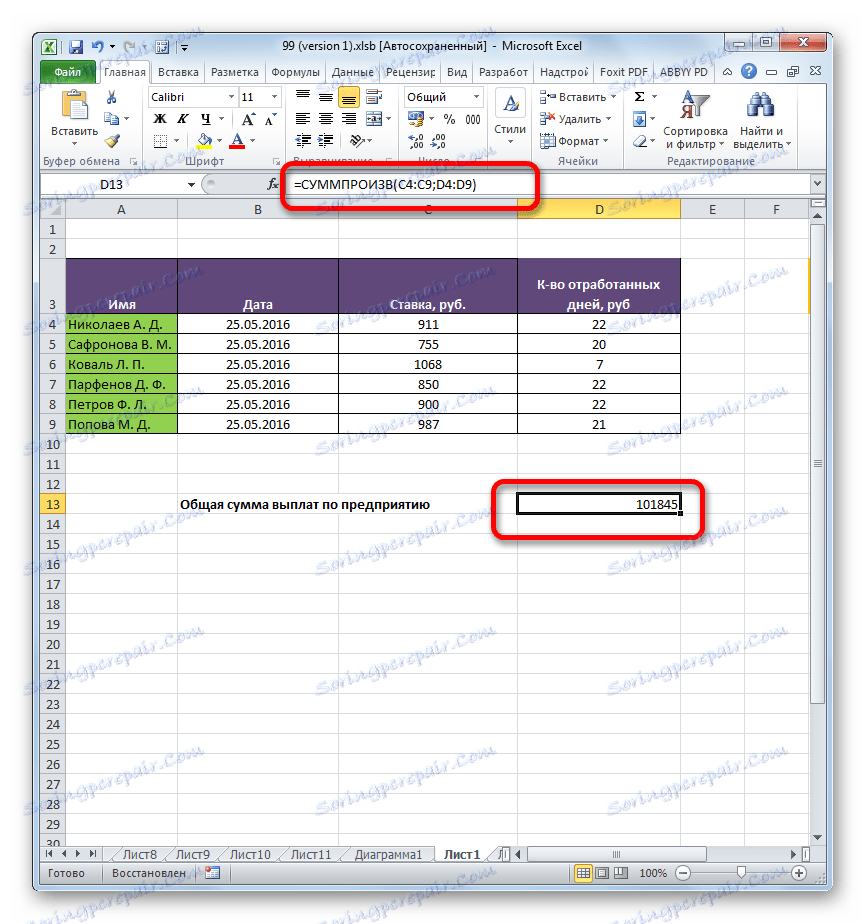
الطريقة الرابعة: تطبيق الدالة حسب الشرط
وظيفة SUMPRODUCTS هي أيضا جيدة في أنه يمكن تطبيقها حسب الشرط. سنحلل كيف يتم ذلك مع مثال ملموس.
لدينا جدول الرواتب والأيام التي عمل فيها موظفو المشروع لمدة ثلاثة أشهر على أساس شهري. نحن بحاجة لمعرفة مقدار الموظف حصل خلال هذه الفترة موظف Parfenov DF.
- بالطريقة نفسها كما في المرة السابقة ، نسمي نافذة الحجج الخاصة بدالة SUMPROSE . في الحقلين الأولين ، نشير إلى النطاقات ، على التوالي ، كمصفوفات ، حيث يتم الإشارة إلى معدل الموظفين وعدد الأيام التي عملوا بها. أي أننا نفعل كل شيء ، كما في الحالة السابقة. ولكن في الحقل الثالث ، قمنا بتعيين إحداثيات المصفوفة ، والتي تحتوي على أسماء الموظفين. بعد العنوان مباشرة ، أضف الإدخال:
="Парфенов Д.Ф."بعد إدخال جميع البيانات ، انقر على الزر "موافق" .
- ينفذ التطبيق الحساب. فقط الخطوط التي تحمل اسم "Parthenov DF" ، أي ما نحتاجه ، تؤخذ بعين الاعتبار. يتم عرض نتيجة الحسابات في الخلية المخصصة مسبقًا. لكن النتيجة هي صفر. هذا يرجع إلى حقيقة أن الصيغة في النموذج الذي يوجد به الآن لا يعمل بشكل صحيح. نحن بحاجة إلى تحويله قليلا.
- لتحويل الصيغة ، حدد الخلية ذات القيمة النهائية. نقوم بتنفيذ إجراءات في شريط الصيغة. نأخذ الوسيطة بالحالة بين قوسين ، وبينها والحجج الأخرى نغير نقطة الفاصلة المنقوطة إلى علامة الضرب (*) . اضغط على الزر Enter . يحسب البرنامج وتنتج هذه المرة القيمة الصحيحة. تلقينا المبلغ الإجمالي للأجور لمدة ثلاثة أشهر ، والذي يرجع إلى موظف الشركة Parfenov D.F.
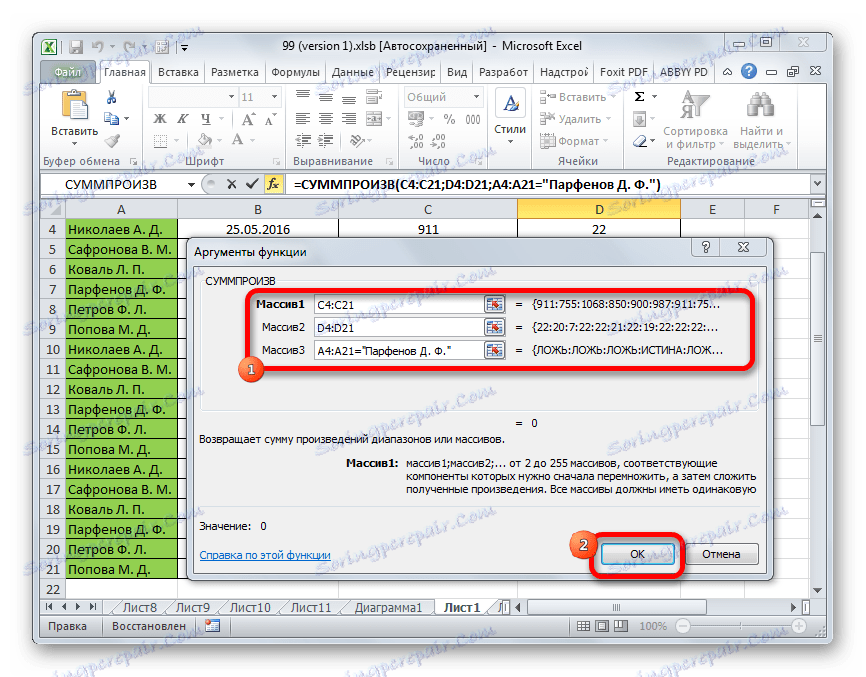
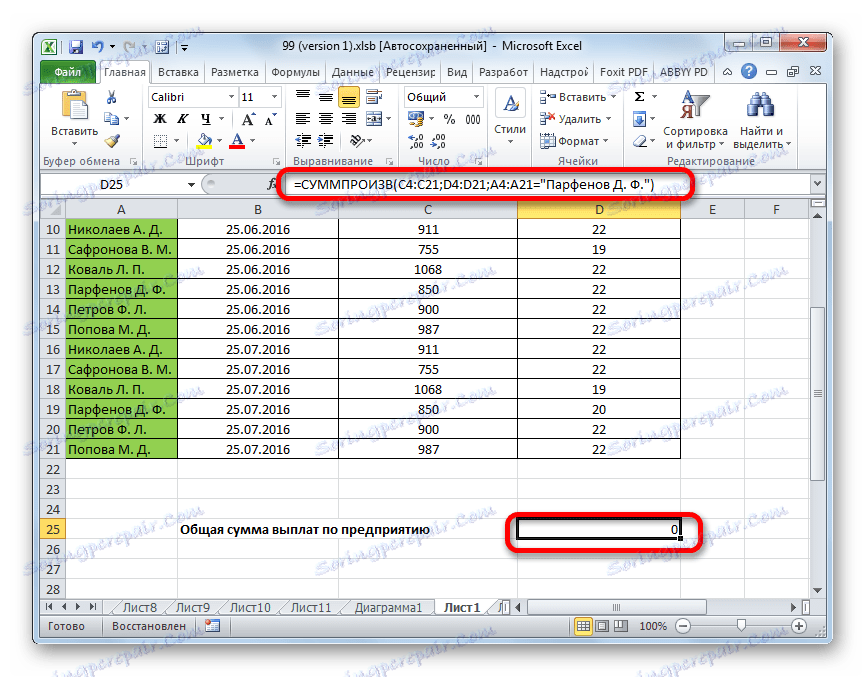
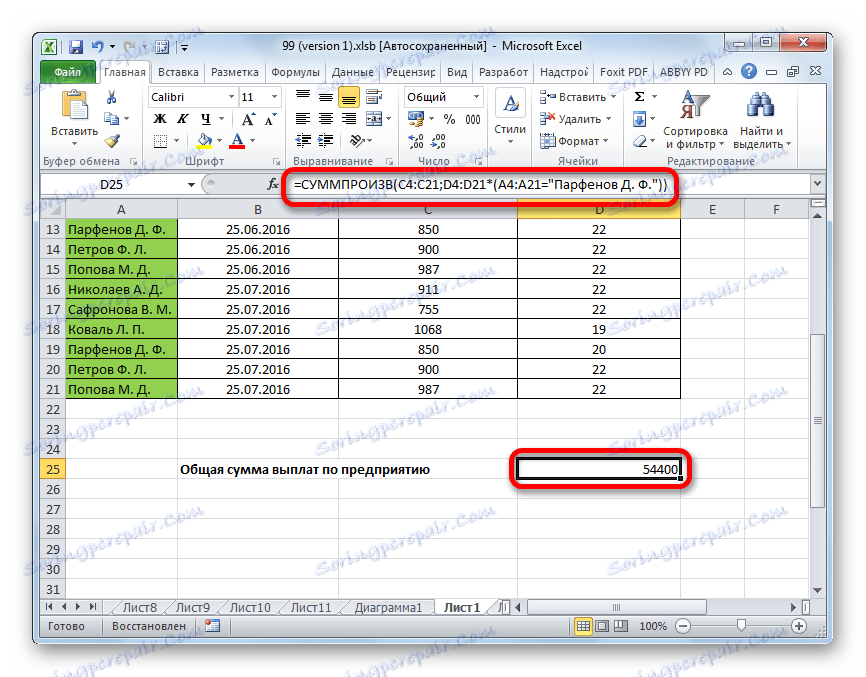
بنفس الطريقة ، يمكنك تطبيق الشروط ليس فقط على النص ، ولكن أيضًا على التواريخ التي تحتوي على التواريخ ، وإضافة علامات الشرط "<" ، ">" ، "=" ، "<>" .
كما ترون ، هناك طريقتان رئيسيتان لحساب مجموع المنتجات. إذا كانت البيانات ليست كثيرة ، فمن الأسهل استخدام صيغة رياضية بسيطة. عندما يشارك عدد كبير من الأرقام في الحساب ، سيوفر المستخدم قدرًا كبيرًا من وقته وجهده إذا استفاد من قدرات الوظيفة المتخصصة SUMPRODUCT . بالإضافة إلى ذلك ، باستخدام نفس المشغل ، من الممكن إجراء عملية حسابية بشرط أن الصيغة التقليدية لا يمكن القيام به.